Как использовать и добавлять рабочие/учебные учетные записи в приложение Microsoft Authenticator
Одним из основных преимуществ использования приложения Microsoft Authenticator(Microsoft Authenticator app) является то, что оно позволяет вам войти в свою личную учетную запись Microsoft без ввода пароля. Таким образом, его можно использовать для создания кодов для безопасного входа в систему (личного, рабочего и школьного). Сегодня мы познакомим вас с тем, как использовать и добавлять рабочие или учебные учетные записи в приложение Microsoft Authenticator(Microsoft Authenticator App) .
Использование приложения Microsoft Authenticator(Microsoft Authenticator App) с двухэтапной проверкой подлинности
Войдите(Sign) в свою учетную запись на Microsoft.com и нажмите « Безопасность(Security) ».
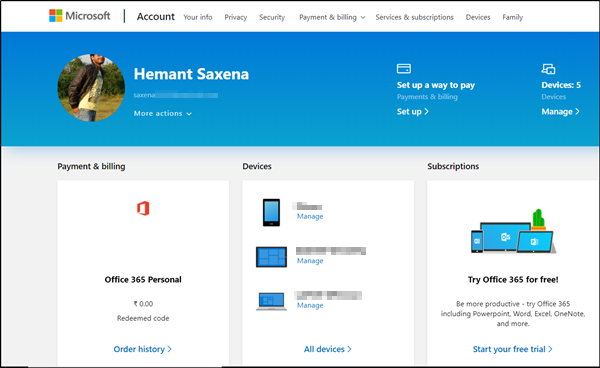
Затем прокрутите вниз и выберите « Дополнительные(Additional) параметры безопасности» > « Настроить двухэтапную аутентификацию(Setup 2-step verification) ».

При появлении запроса добавьте информацию о безопасности. После того, как вы закончите, вы можете начать.
Рекомендуется включить уведомления для приложения, потому что, когда вы подписываете, Microsoft отправит на ваше устройство приглашение, на которое вам нужно будет ответить. Он не будет спамить вас ненужными уведомлениями.
Добавьте рабочую или учебную учетную запись в приложение Microsoft Authenticator.(Microsoft Authenticator App)
Сначала перейдите на экран дополнительной(Additional) проверки безопасности на другом ПК или устройстве и установите флажок рядом с приложением Authenticator .
Затем нажмите кнопку « Настроить(Configure) », как показано на скриншоте ниже.

Мгновенно на экране вашего ПК появится экран настройки мобильного приложения с (Configure)QR-кодом(QR code) . Вам нужно будет отсканировать этот код с помощью приложения для аутентификации.
Теперь откройте приложение Microsoft Authenticator и переключитесь на экран учетных записей .(Accounts)
Там выберите Добавить учетную запись(Add account) > Рабочая или учебная учетная запись.
Теперь включите камеру вашего устройства для сканирования QR-кода, а затем выберите « Готово(Done) » , чтобы закрыть экран QR-кода. Если ваша камера не работает должным образом, введите QR-код и URL -адрес вручную.

После этого на экране « Учетные записи(Accounts) » приложения будет жирным шрифтом отображаться ваша учетная запись с шестизначным проверочным кодом(six-digit verification code) под ней. Код подтверждения меняется каждые 30 секунд, так что вам нужно быть очень быстрым.
Обратите(Please) внимание, что организация, в которой вы работаете, может потребовать PIN -код для подтверждения вашей личности. Если вам не нужна идентификация с помощью PIN -кода , настройте приложение Microsoft Authenticator для использования вместо этого отпечатка пальца или распознавания лица вашего устройства.
Вы можете включить это, когда вам в первый раз будет предложено подтвердить свою учетную запись через приложение для проверки подлинности. Однако ваше устройство должно быть оснащено биометрическими функциями.
Здесь важно отметить, что приложение Authenticator собирает информацию об учетной записи, которую вы предоставляете при добавлении учетной записи. Если у вас есть какие-либо опасения по этому поводу, вы можете удалить их, просто удалив свою учетную запись.
Приложение можно использовать для других систем, поддерживающих двухэтапные коды подтверждения, таких как Google и Dropbox .
Related posts
Microsoft Authenticator на Android: Sign в MS account
WinAuth - Microsoft or Google Authenticator alternative для Windows
Настройте двухэтапную проверку для своей учетной записи Microsoft с помощью Google Authenticator.
Включите Cloud Backup для Microsoft Authenticator app на Android & iPhone
Как переместить Microsoft Authenticator на новый телефон
Как настроить Security Key для Microsoft Account
Как очистить печенье на Microsoft Edge
Computer Security, Data Privacy, Online Safety Brochures от Microsoft
Представляем Windows 8.1: какую учетную запись использовать: локальную или учетную запись Microsoft?
Go incognito с shortcut key в Chrome, Edge, Firefox и Opera
Как заблокировать сторонние печенье в Chrome, Firefox, Edge и Opera
Как использовать профилактику отслеживания в Microsoft Edge
Простые вопросы: что такое файлы cookie и что они делают?
Простые вопросы: Что такое учетная запись Microsoft (Outlook, Xbox, Skype)?
Экспорт паролей из Chrome, Firefox, Opera, Microsoft Edge и Internet Explorer
3 способа отключить фильтр SmartScreen или SmartScreen Защитника Windows
Как установить прокси-сервер в Chrome, Firefox, Edge, и Opera
Удалить Microsoft Security Essentials в Windows 10
Как добавить Microsoft account на Windows 10
Как сбросить свой пароль Microsoft account?
